1、打开一个PSD缺少字体的文件。
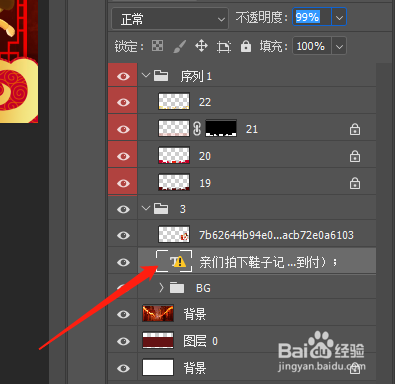
2、双击字体图层的缩略图。

3、然后会看到这里提示缺少的字体名称,并把这个字体名称去百度搜索。(注意这里不要按确认,,要先取消)

4、百度搜该字体,然后点进去下载到电脑上。

5、下载过来的文件一般是压缩包,我们右键解压一下,然后打开文件夹,右键复制此文件。

6、依次打开C盘路径如下图所示,然后粘贴进去。

7、现在我们回到PS,如果还是有提示缺少字体的感叹号,可以双击,然后确认即可,字体就是自动换到原字体了,(有时下载过来的名称可能有点区别,导致不能马上识别,要手动双击字体来确认。)

